Hp 21 обнуление: Сброс Ошибки Картриджа HP 121, 122, 21. (Обнуление счетчика)
Содержание
Как обнулить картридж HP: видео инструкция
Когда заканчивается ресурс у картриджей бренда «Hewlett-Packard», то в целях экономии мы предпочитаем заправить их, нежели покупать дорогостоящие новы изделия. Однако не редко случается так, что Вы установили его в принтер, а программное обеспечение по-прежнему не видит расходника или выдает ошибку «Пустой картридж». И хорошо, если принтер, невзирая на все это, продолжает и дальше нормально функционировать. Но, что делать, если он категорически отказывается работать?
Вся беда в том, что современные периферийные устройства и расходники к ним оснащаются специальными чипами, которые считывают ресурс и блокируют печать по его окончанию. Вплоть до того момента, пока в копировальном аппарате не появится новый оригинальный картридж. К счастью, обойти эту систему можно, и в этой статье мы объясним Вам, как это сделать.
Способы обнуления картриджей HP
Если не считать того, что снять блок можно установкой нового оригинального или совместимого печатающего аксессуара, то справится с этой проблемой, Вам поможет информация приведенная ниже.
Мат в четыре хода: как обойти блокировку картриджей HP
Вся фишка этого метода заключается в памяти оргтехники. Большая часть принтеров, МФУ, ксероксов и факсов запоминают не более трех картриджей. Иными словами, берем четыре картриджа одной и той же модели, ставим их поочередно и уже после третьего можно ставить первый расходник, но уже заправленный, и он будет считаться как новый.
Сброс счетчика ресурса картриджей HP при помощи скотча
Если Вам не повезло, и предыдущая подсказка не помогла, или у Вас нет четырех расходников, тогда попробуйте взять в руки скотч и заклеить соответствующие контакты. Данный способ действует в основном на картриджи моделей № 56-58; 338-339; 343-344 и 348. Осуществляется он следующим образом:
- Зафиксируйте картридж. Его печатающая головка должна быть направлена на Вас, а контакты вверх.
- Заклейте контакт. Выберите самый верхний на левой диагонали (вторая по счету полоса контактов).

- Установите расходник в устройство. На компьютере должно появиться системное сообщение, нажмите «ОК» и сделайте пробную печать.
- Извлеките картридж и заклейте еще один контакт. На этот раз для C6656A (C6657A) самый верхний, на предпоследней (последней) диагонали с правой стороны. И проделайте ту же процедуру, что и в первый раз.
- После вновь удалите печатающий аксессуар и снимите скотч с контакта, который заклеивали первым. Далее повторите все те же действия.
- Сделав все это, еще раз вытяните расходник, и на этот раз полностью уберите скотч с контактов и протрите их спиртовым раствором. Теперь можно устанавливать все обратно и спокойно работать с принтером.
Таким способом можно обнулить ресурс многим картриджам. Главное знать, какие контакты необходимо заклеить, чтобы процедура увенчалась успехом.
Обнуление ресурса картриджей HP через сервисное меню
Такие картриджи, как CB335HE и CB337HE можно обнулить при помощи сервисного меню принтера. Как бы фантастически это ни звучало, но факт остается фактом. Для этого необходимо «разоружить» оргтехнику (т.е. вытащить картриджи). После нужно зажать, немного подержать и отпустить кнопки «Отмена» и «Ок», чтобы войти в меню сервисного обслуживания. Далее все просто: открываем пункт Resets Menu = > Ок = > Partial Reset (или Semi Full Reset) = > Ок. Сделав все правильно, устройство должно отключиться. Теперь включите аппарат, установите язык, европейский регион и проследуйте дальнейшим указаниям. Если с первого раза не получилось, осуществите еще 1-2 попытки.
Как бы фантастически это ни звучало, но факт остается фактом. Для этого необходимо «разоружить» оргтехнику (т.е. вытащить картриджи). После нужно зажать, немного подержать и отпустить кнопки «Отмена» и «Ок», чтобы войти в меню сервисного обслуживания. Далее все просто: открываем пункт Resets Menu = > Ок = > Partial Reset (или Semi Full Reset) = > Ок. Сделав все правильно, устройство должно отключиться. Теперь включите аппарат, установите язык, европейский регион и проследуйте дальнейшим указаниям. Если с первого раза не получилось, осуществите еще 1-2 попытки.
Расчиповка картриджей HP: видео инструкция на примере HP 650
Задать вопрос
Ваше Имя:
Ваш вопрос:
Внимание: HTML не поддерживается! Используйте обычный текст.
Оценка:
Плохо
Хорошо
Введите код, указанный на картинке:
Продолжить
Как восстановить уровень чернил картриджей HP 21 , HP 27 , HP 56 , HP 58 , HP 22 , HP28 , HP 57
Как восстановить уровень картриджей HP 21 , HP 27 , HP 56 , HP 58 , HP 22 , HP28 , HP 57: описание процесса обнуления картриджей, пошаговая инструкция, стопроцентный результат, почините свой принтер без лишних затрат
Благодаря липкой ленте
можно произвести восстановление уровня
чернил в этих картриджах HP.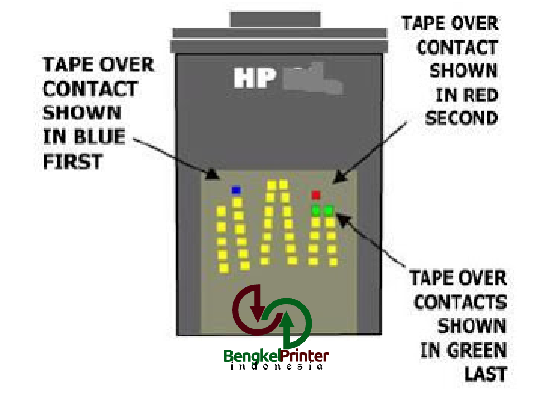 Эта процедура
Эта процедура
не является обяхательной для всех
принтеров после перезаправки, только
для тех, которые были установлены с
полной версией драйверов.
Дело в том, что при
полной версии драйверов принтер не
приступает в печати, если появляется
сообщение о низком уровне чернил. Если
ваш картридж этого типа не позволяет
печатать после перезаправки, возможно,
также будет необходимо почистить
картридж.
Во всяком случае, нам
не всегда приятно при каждой задаче
печати видеть сообщение о низком уровне
чернил. А при установленной полной
версии драйверов, принтер блокируется
и невозможно провести печать. Поэтому
мы рекомендуем устанавливать только
базовую версию драйверов, если у вас
нет нужды устанавливать полную версию.
Ниже мы приводим инструкцию для сброса
уровня чернил при помощи липкой ленты.
См. ниже разъемы картриджей и описание
процесса.
| Картридж и контакты, которые будем заклеивать |
- Для этой процедуры,
компьютер должен быть выключен , в
случае, если вы не можете выключить
компьютер рекомендуется отсоединить
кабель USB принтера. см. изображение
см. изображение
| Отсоединить принтер от компьютера |
- Выньте картриджи из
принтера. Помните, что эти инструкции
предназначены для черных картриджей
, то есть выньте только черный картридж
из принтера.
| Выньте картриджи из принтера |
- Поместите небольшой
кусочек ленты на верхнем левом разъеме,
как показано на рисунке, синий разъем
. Вставьте картридж в принтер. - Принтер готов к печати
пробной страницы, если процесс печчати
не начался сразу, подожжите немного и
после печати выполните следующие
действия . - Выньте картридж из
принтера снова. - Теперь поместите немного
ленты на контакте в правом верхнем углу
, как показано на картинке, это красный
разъем. - Вставьте картридж в
принтер, принтер начнет издавать звуки.
картридж снова начать процесс , этот
процесс , вы заметите , что принтер звучит
много. - После завершения этого
процесса, выньте картридж из принтера
снова. - Теперь поместите ленту
на два контакта с правой стороны
картриджа. Эти контакты отмечены зеленым
цветом. Вставьте картридж в принтер и
вы услышите звуки, жужжание. - Выньте картридж из
принтера, и теперь удалите все кусочки
ленты. - Когда вы вставите
картридж снова, если принтер снова
выжает сообщение о низком уровне чернил,
возможно, принтер сообщит, что он занят.
если это произошло, выключите принтер
на 20 секунд. После этого уровни чернил
должны быть высокими.
Помните, этот процесс
подойдет картриджам HP 21 , HP 27 , HP 56 , HP 58
, HP 22 , HP28 , HP 57, которые совместимы со
следующими принтерами:
Hp deskjet 3320, 3325, 3420, 3535, 3550, 3650, 3744, 3745, 3845, Hp deskjet 450, 4155, 5260, 5510, 5550, 56526110, 9650, Hp deskjet 3920, D2400 series, D2466, D1300 series, PSC 1402, 1410, Hp deskjet 450, 4155, 5260, 5510, 5550, 56526110, 9650, Hp deskjet 450, 4155, 5260, 5510, 5550, 56526110, 9650
Как сбросить уровень чернил в картриджах HP 21, HP 27, HP 56, HP 58, HP 22, HP28, HP 57
Этот пост посвящен сбросу картриджей hp 21, 27, 56, 58, 22, 28 и 57.
С помощью малярной ленты достигается восстановление уровня чернил в этих картриджах HP. Этот процесс необходим не именно потому, что картриджи не печатают, если не установлены полные драйвера.
Правда в том, что эти типы картриджей для принтеров не перестанут печатать, потому что чернильные картриджи говорят об этом низком уровне, если картридж этого типа не позволяет печатать после его заполнения, рассмотрите возможность очистки чернильного картриджа.
На самом деле немного неудобно всегда печатать с сообщением, и даже больше, если была выполнена полная установка драйверов принтера, возможна блокировка принтера при печати.
Рекомендуется установить только базовые драйверы, если только вам не нужны некоторые дополнения HP, которые можно получить только путем полной установки драйверов. Выше показана процедура сброса чернильных картриджей с помощью липкой ленты. Так же представлены коннекторы картриджей и поворот для процесса .
| изображение с примерами разъемов |
Для этого необходимо выключить компьютер. В случае невозможности этого рекомендуется отключить USB-кабель принтера. См. изображение …
В случае невозможности этого рекомендуется отключить USB-кабель принтера. См. изображение …
| отсоединил кабель USB |
Удалите картриджи с чернилами из принтера, помните, что этот пост посвящен картриджам с черными чернилами, это означает, что просто удалите картриджи с черными чернилами из принтера.
- Извлеките картридж из принтера
- Наклейте малярную ленту на верхний левый разъем, как показано на рисунке, где находятся разъемы, это разъем синего цвета. Снова установите чернильный картридж.
- Теперь принтер доступен для печати тестовой страницы. Если это не так, подождите, пока принтер завершит процесс, который он уже начал, и выполните следующие действия.
- Снова извлеките картридж из принтера.
- Теперь наклейте немного липкой ленты на верхний правый контакт, как показано на рисунке, это контакт красного цвета
- Снова установите чернильный картридж в принтер.
 Он также запустит процесс снова, и это заметно, потому что принтер становится очень шумным.
Он также запустит процесс снова, и это заметно, потому что принтер становится очень шумным. - Извлеките чернильный картридж еще раз.
- Приклейте малярную ленту к двум верхним правым разъемам, отмеченным зеленым цветом. Поместите чернильный картридж, и он снова начнет процесс, и вы услышите это.
- Извлеките чернильный картридж в последний раз и удалите с картриджа всю малярную ленту.
- Если при повторной установке картриджей принтер показывает такой же низкий уровень чернил и указывает, что он занят, выключите принтер и снова включите его, подождите около 20 секунд перед включением, и теперь принтер должен показывать реальный уровень чернил.
Помните, что этот процесс совместим с картриджами HP 21, HP 27, HP 56, HP 58, HP 22, HP28, HP 57 и совместим с:
Hp deskjet 3320, 3325, 3420, 3535, 3550 , 3650, 3744, 3745, 3845, HP deskjet 450, 4155, 5260, 5510, 5550, 56526110, 9650, HP deskjet 3920, серия D2400, D2466, серия D1300, PSC 1402, 1410, H р дескджет 450, 4155, 5260, 5510, 5550, 56526110, 9650, принтеры Hp deskjet 450, 4155, 5260, 5510, 5550, 56526110, 9650
Как сбросить настройки принтера HP после заправки чернилами
Принтер HP — это одна из самых рентабельных инвестиций, которые вы можете сделать для своего дома или офиса.![]() Они славятся превосходным качеством печати, которое компания HP создавала более 50 лет. Компания продолжает внедрять инновации, предлагая такие функции, как печать с высоким разрешением, более высокая скорость печати и более быстрые беспроводные соединения.
Они славятся превосходным качеством печати, которое компания HP создавала более 50 лет. Компания продолжает внедрять инновации, предлагая такие функции, как печать с высоким разрешением, более высокая скорость печати и более быстрые беспроводные соединения.
Однако принтеры HP далеки от совершенства. Хотя вы можете заправлять картриджи чернилами, чтобы сократить расходы, принтер может не распознать их при повторной установке. В результате вы можете отложить важную работу по печати, даже если у вас есть все, что нужно вашему принтеру.
К счастью, перезагрузка принтера после заправки почти всегда вернет вас в нужное русло. Но как это сделать?
В этой статье показано, как сбросить настройки принтеров HP после заправки чернилами.
Как перезагрузить принтер HP после заправки чернил
Заправка картриджей HP — неизбежная рутинная работа, если у вас есть один из их принтеров. В то время как некоторые картриджи будут работать без проблем после использования комплекта для заправки, некоторые модели требуют полной перезагрузки. Это связано с тем, что принтер может не обнаружить только что заправленный картридж. Иногда вы даже можете столкнуться с сообщением об ошибке «Обнаружен сторонний картридж», даже если повторно заправленный картридж является подлинным продуктом HP. Это может быть довольно неприятно.
Это связано с тем, что принтер может не обнаружить только что заправленный картридж. Иногда вы даже можете столкнуться с сообщением об ошибке «Обнаружен сторонний картридж», даже если повторно заправленный картридж является подлинным продуктом HP. Это может быть довольно неприятно.
Всякий раз, когда это происходит, сброс вашего принтера должен быть первым в списке ваших вариантов устранения неполадок. И хорошо то, что он также может работать, если вы заменили картриджи HP каким-либо другим совместимым вариантом от другого поставщика.
Вы можете перезагрузить принтер HP двумя способами. Давайте посмотрим, как работает каждый метод.
Ленточный метод
Этот метод заключается в закрытии контактов картриджа, используемых для измерения уровня чернил. Цель — восстановить контроль уровня чернил. Вот как это сделать:
- Во-первых, убедитесь, что вы видите контакты вашего картриджа, перевернув его. После этого переверните картридж так, чтобы контакты оказались на нижней стороне.

- Заклейте контакты в левом верхнем углу картриджа кусочком скотча.
- На этом этапе вставьте картридж обратно в принтер HP и немедленно напечатайте страницу выравнивания. По умолчанию принтер может отображать сообщение о проблемах с картриджем. Вы можете игнорировать это, так как это не повлияет на процесс сброса.
- После завершения выравнивания снова извлеките картридж, но оставьте ленту на месте.
- Затем заклейте контакты в правом верхнем углу картриджа лентой.
- Снова вставьте картридж и приступайте к печати страницы выравнивания. Как и прежде, игнорируйте любые сообщения об ошибках, отображаемые вашим принтером в процессе.
- После этого извлеките чернильный картридж.
- Не снимая ленту, которая уже находится на верхней стороне картриджа, заклейте лентой левый нижний угол.
- Вставьте картридж обратно в принтер HP и еще раз напечатайте страницу выравнивания.
- После выравнивания снимите картридж, а затем снимите с него все кусочки ленты.

- Вставьте картридж на место. Теперь ваш принтер должен указать, что картридж заполнен.
Метод замены
В этом методе используется несколько пустых картриджей для очистки памяти принтера. Вот как это сделать:
- Вставьте заправленный чернильный картридж в принтер.
- Перейдите к распечатке страницы выравнивания. Если принтер отображает сообщение об ошибке, игнорируйте его, так как оно не повлияет на процесс сброса. В этот момент уровень чернил все еще будет на уровне до заправки.
- Безопасно извлеките чернильный картридж из принтера.
- Возьмите один из старых совместимых картриджей и распечатайте страницу выравнивания. Принтер обнаружит, что есть новый картридж.
- Извлеките второй картридж.
- Вставьте еще один картридж из старого запаса и распечатайте страницу выравнивания. Принтер сотрет память второго картриджа и теперь распознает третий картридж.
- Вставьте четвертый картридж из старого запаса и распечатайте страницу выравнивания.
 Принтер сотрет память третьего картриджа и теперь распознает четвертый картридж.
Принтер сотрет память третьего картриджа и теперь распознает четвертый картридж. - Наконец, вставьте текущий заправленный картридж в принтер и выполните выравнивание. Ваш принтер теперь обнаружит картридж как полный.
Для каких моделей принтеров HP это подходит?
Проблемы с заправкой картриджей встречаются довольно часто. Хотя в некоторых последних моделях могут быть определенные способы решения этой проблемы, эти методы сброса хорошо работают как на моделях принтеров HP старого, так и на новом поколении.
Низкий уровень чернил — это ситуация, которая может обеспокоить любого владельца принтера HP, если под рукой нет замены. Невозможность использовать полный картридж из-за того, что принтер его не распознает, еще больше расстраивает. Однако аппаратный сброс с использованием любого из обсуждаемых методов должен решить проблему.
Как бы то ни было, важно как можно быстрее выполнить аппаратную перезагрузку компьютера, поскольку картриджи нельзя отсоединять от принтера более чем на 30 минут.
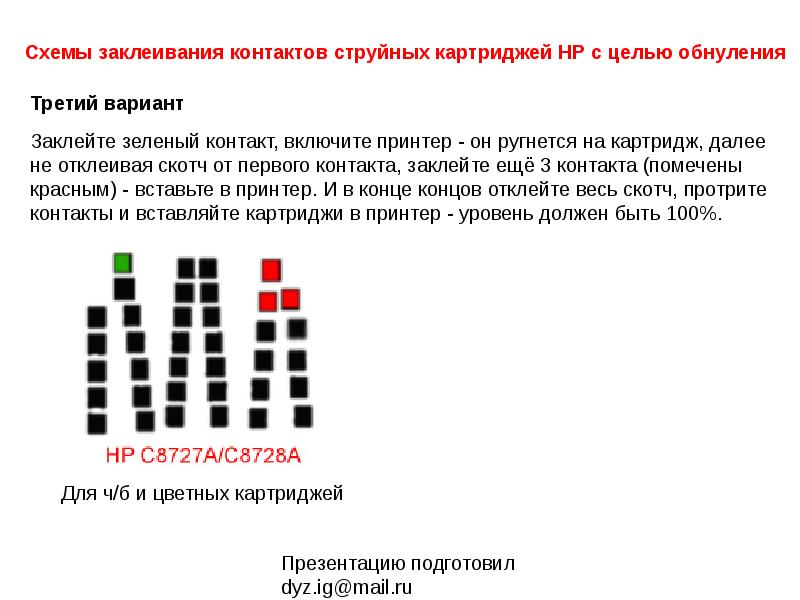
 см. изображение
см. изображение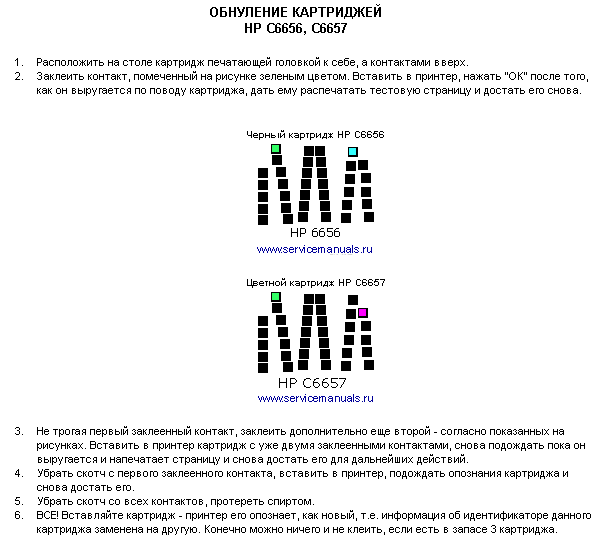
 Он также запустит процесс снова, и это заметно, потому что принтер становится очень шумным.
Он также запустит процесс снова, и это заметно, потому что принтер становится очень шумным.

 Принтер сотрет память третьего картриджа и теперь распознает четвертый картридж.
Принтер сотрет память третьего картриджа и теперь распознает четвертый картридж.